Dikkatli kullanıcılar, Windows 7, 8.1 ve 10'daki sistem diskinde, büyüklüğü yalnızca zamanla artan oldukça büyük bir WinSxS klasörü bulunduğunu görebilir. Bu klasör nedir, içinde ne saklanır ve nasıl temizlenir?
Windows'daki WinSxS klasörü nedir?
Başlangıçta, WinSxS klasörü sistem güncelleme dosyalarını depolamak için bir dizin olarak tasarlandı. Örneğin, Windows 7'de kurulu herhangi bir güncellemeyi geri almak istiyorsanız, sistem işlem sırasında WinSxS'te depolanan geçici dosyaları kullanacaktır. Buna göre, sistem güncellemelerini yüklerken, WinSxS klasörü gittikçe daha fazla hale geliyor - sonuçta, tüm değişikliklerle ilgili verileri kaydetmeniz gerekiyor. Windows 7 sırasında kimse bunu düşünmüyordu - sistem sadece tam teşekküllü bilgisayarlarda çalışıyordu, bu da boş dahili belleğin mevcudiyeti ile ilgili herhangi bir problemin olmadığıydı.
Windows 8.1 ile birlikte SSD-hard disklerin yanı sıra tabletler ve transformatörler dönemidir. Yalnızca 32/64 GB dahili belleğe sahip birçok kullanıcı, sürücünün durumunu daha yakından izlemeye başladı ve WinSxS klasörü dikkatlerini çekemedi. Doldurma mekanizması aynı kaldı - sistem sadece hakkında tüm verileri tuttu yüklenen güncellemelerbir veya iki yılda 15 GB'a kadar ulaşabilir. Microsoft, hem kullanıcılar hem de bu eğilimi artık görmezden gelemedi ve Windows 8'de bu klasörü temizlemek için çeşitli mekanizmalar eklendi.
Tüm temizleme yöntemleri Windows 8.1'den Windows 10'a geçirilmiştir. Ancak, yeni Microsoft işletim sisteminde, WinSxS klasörü birkaç yeni özellik aldı. Şimdi bazı sistem mekanizmaları tarafından da kullanılıyor. Ve bu arada, herhangi bir fonksiyon yedek ve hem Windows 8 hem de Windows 10'daki kurtarma WinSxS klasörüyle ilişkilendirilir.
WinSxS klasörü neden bu kadar çok yer kaplıyor?
Yukarıda belirttiğimiz gibi, WinSxS klasörü her sistem güncellemesinde daha da artar. Ancak başlangıçta o kadar küçük değildir - sistemi kurduktan sonra bile, dizin boyutu birkaç yüz megabayttan birkaç gigabayt'a kadar olabilir. WinSxS neden bu kadar büyük ve çok fazla yer kaplıyor?
İlk olarak, Windows 8’den bu yana, WinSxS klasörü bazı sistem dosyaları ve kritik olanlar dahil, bileşenler. İkincisi, WinSxS klasörü aslında göründüğünden daha küçük. Gerçek şu ki, Windows dizinindeki dosyalara birçok bağlantı içeriyor. Örneğin Explorer, bağlantıları dosyaların kendisi olarak kabul eder, bu nedenle gerçek WinSxS miktarı özelliklerinde görüntülenenden farklı olacaktır.
WinSxS klasörü nasıl silinir?
Hiçbir şey. Bir klasörü silmek sisteminizin bir daha önyüklememesine neden olur. Bu, diğerlerinin yanı sıra, kritik sistem dosyalarını içerdiğinden kaynaklanmaktadır.
Windows 7'de WinSxS klasörü nasıl temizlenir
Windows 7'de bu klasörü temizlemenin tek bir yolu var.
- KB2852386 numaralı güncellemenin yüklü olduğundan emin olun.
- Menüyü aç başlangıçVs. Tüm programlar.
- Klasörü bulun standart.
- Programa sağ tıklayın Komut satırı ve seç Yönetici olarak çalıştır.
- Komutu girin cleanmgr ve tıklayın girmek.
- Kutuyu işaretleyin Windows Güncellemelerini Temizleme ve tıklayın tamam. Eğer böyle bir kene yoksa, temizlenecek bir şey yoktur.
- Bilgisayarı yeniden başlatın.
Windows 10 ve 8.1'de WinSxS klasörünün boyutu nasıl belirlenir
Yukarıda, Explorer’ın WinSxS klasörünün boyutunu yanlış belirlediğini yazdık. Neyse ki, sistemin WinSxS hacmini doğru bir şekilde ölçmek için bir mekanizması var.
Sayıların ne anlama geldiğini çözelim.
- Explorer’a göre bileşen depolama boyutu - En çok kaşifi görüntüleyen klasörün hacminin yanlış olması.
- Bileşen depolamanın gerçek boyutu - Windows dizinine başvurmadan hesaplanan klasörün doğru boyutu.
- Windows ile birlikte - WinSxS klasöründe bulunan kritik sistem dosyalarının miktarı.
- Yedekler ve devre dışı bırakılan bileşenler - bileşenleri önceki sürümlere geri almak ve ayrıca devre dışı bırakılan bileşenleri etkinleştirmek için kullanılan dosyaların hacmi. Sistem çalışması için kritik değil.
- Önbellek ve geçici veriler - sistemi hızlandırmak için kullanılan dosya miktarı. İşi için kritik değil.
Son zamanlarda kurulan "temiz" bir sistemde, kaşif ve gerçek boyuta göre klasör boyutu aynı olabilir. Ayrıca, WinSxS klasöründeki dosyaların çoğu kritik sistem dosyaları olarak sınıflandırılabilir. Ancak, birkaç güncelleme yükledikten sonra durum değişecektir.
komut satırı Son temizleme tarihine ilişkin veriler ve el ile temizleme yapılıp yapılmayacağına dair tavsiyeler de mevcut olacaktır. Ancak, bunu yapıp yapmayacağınıza kendiniz karar verebilirsiniz - bundan hiçbir zararı olmaz.
Windows 10 ve 8.1'de WinSxS klasörünü temizleme
Windows 8.1 ve Windows 10'da WinSxS klasörünü temizleme yolları aynı, her işletim sisteminde çalışacak. Toplamda dört tane var:
- Yardımcı programı kullanmak Disk Temizleme. Bu işlem, Windows 7'deki bir klasörü temizlemeye benzer. Çok doğru olmayabilir - silinmiş veya sıkıştırılmış dosyaların boyutunu tahmin etme hataları bazen birkaç yüz megabayt olabilir.
- Mekanizmasını kullanarak DISM. Bu yöntem en iyi olacak.
- Yardımı ile DISM bileşenlerin önceki sürümlerinin kaldırılmasıyla. Bileşen güncellemelerini geri alamazsınız veya sistemin önceki bir sürümüne geri dönemezsiniz, ancak daha fazla alan boşaltılır.
- Yardımcı programı kullanmak Görev Zamanlayıcısı. DISM ile neredeyse aynı şekilde çalışır, ancak bazen başlamayabilir. Ayrıca, son 30 günde oluşturulan geçici dosyalar silinmez. Otomatik temizlemeyi de yapılandırabilirsiniz.
Sırayla sıralayalım.
Windows 10 ve 8.1'de WinSxS klasörü Disk Temizleme yardımcı programını kullanarak nasıl temizlenir
Windows 10 ve 8.1’de DISM ile WinSxS’i Temizleme
Windows 10 ve 8.1'deki WinSxS, önceki bileşen sürümlerini kaldırarak DISM kullanarak nasıl temizlenir
Bir kez daha, böyle bir temizliğin sizi bileşenlerin ve sistemin sürümlerini geri alma olasılığından mahrum edeceği konusunda uyarıyoruz. Microsoft, yanlışlıkla önemli bir hata içeren Windows 10 toplu güncelleştirmesini yayımlarsa ve bu işlemi yüklendikten sonra gerçekleştirirseniz, işletim sisteminin önceki sürümüne geri dönemezsiniz.
Görev Zamanlayıcı'yı kullanarak Windows 8.1 ve Windows 10'da WinSxS klasörünü temizleme
Yukarıda belirttiğimiz gibi, bu mekanizma neredeyse DISM'e benzer. Hoş bir ilave otomatik temizleme başlangıcını yapılandırabilme özelliğidir.
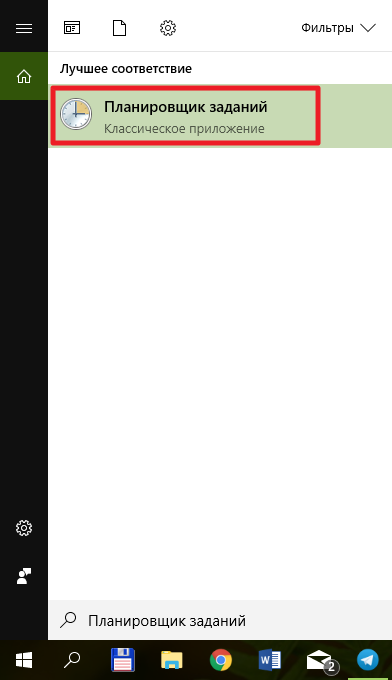
Hemen şimdi görevi çalıştırabilirsiniz:

Örneğin bilgisayar kullanımda değilken, otomatik yürütmeyi de ayarlayabilirsiniz:

Artık bir WinSxS klasörüne neden ihtiyacınız olduğunu, neden bu kadar büyük olduğunu ve Windows 7, Windows 8.1 ve Windows 10'da nasıl temizleneceğini biliyorsunuz.
Windows kullanıcıları işletim sistemleri pek çok kullanıcı tarafından neredeyse “düşme” için bir ölçüt ve gereksiz dosyalar ile yavaş yavaş çöp olma eğilimi olarak algılanmaktadır. Ne yazık ki, böyle inançlarda bazı gerçekler vardır.
Bu nedenle, bu çöpün nüfusunu nispi kontrol altında tutmaya izin veren çeşitli optimizasyon programlarının popülaritesi azalmaz. Ancak yalnızca bazı kullanıcılar çok az işlevselliğe sahiptir ve bu nedenle her şeyi kendi ellerine almaya karar verirler. Sonuçlar çok feci.
Örneğin, WinSxS dizinini sık sık silerler. Bu ne biçim bir klasördür, silme işlemi sisteminizin performansını etkileyebilecek neden en iyi yol değil mi? Bu sorunun cevabını makalemizde bulalım.
Bu nedir?
Neden bu kadar önemli olduğunu anlamak için önce amacını bulmak iyi olacaktır. Öncelikle OS Windows'un tarihini anlattığınızda, geçmişe bir parça gitmeniz gerekiyor. Gerçek şu ki, meşhur Windows XP’nin piyasaya sürülmesi gerçekten önemli bir olay haline geldi: 9x sistem dizisi tamamen kapatıldı, ardından NT versiyonları esas oldu.
Fakat sorun şu ki, eski versiyonlarda talep edilen birçok fonksiyonun, bir nedenden ötürü, yeni sistemlerde gerekli olması. Bir kural olarak, bu aynı olan uyumluluk sorunları ile bağlantılıdır. Internet Explorer Eski versiyonlardaki eski hatalar dikkatlice aktarıldı.
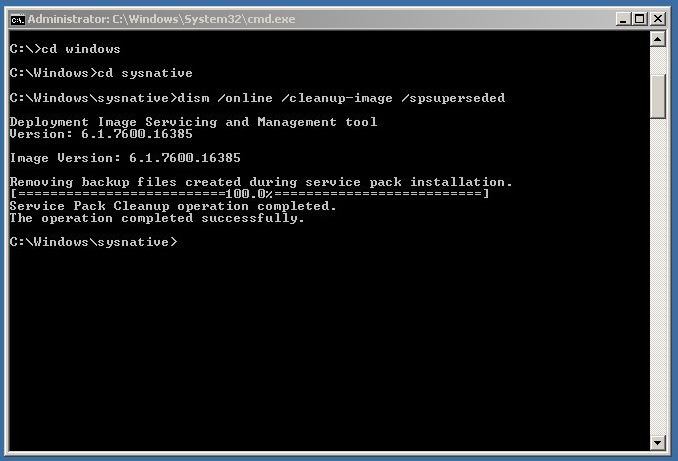 Böylece, WinSxS kataloğu, bu eski öğelerin deposu haline geldi. Bu klasör nedir? Gerçekten sadece bir sistem dökümü mü? Hayır, o kadar basit değil.
Böylece, WinSxS kataloğu, bu eski öğelerin deposu haline geldi. Bu klasör nedir? Gerçekten sadece bir sistem dökümü mü? Hayır, o kadar basit değil.
Açıklama dosyalarını değiştir
Windows Vista piyasaya sürüldüğünde, sistemin çekirdeğinde görünüşte görünmeyen köklü değişiklikler oldu. Bu nedenle, daha önce tüm bileşenler INF dosyaları tarafından tanımlanırken, "Vista" da "ikili dosya + XML" uygulaması ilk kez tanıtılmıştı. Bu paket, kayıt defteri anahtarlarından sistem ayarlarına kadar hemen hemen her şeyi içerir.
Tüm bu paketler WinSxS'te saklanır. Ne tür bir klasör bu, daha basit söylemek gerekirse? Sistem hakkındaki tüm bilgileri içeren önemli bir sistem deposu olarak adlandırılabilir. Aslında, bu dizin minyatür işletim sistemidir. Şimdi hangi sonuçların kaldırılmasına neden olacağını anlıyorum.
Çoğu zaman, böyle bir barbarca adımdan sonra, sistem hiç çalışmayacak. Ve eğer bir mucize ile bazı fonksiyonlar kalırsa, üzerinde tam olarak çalışmak imkansız olacaktır.
Temizlemek mümkün mü?
İşin garibi, ancak böyle bir işlem oldukça kabul edilebilir. Zamanla bu klasörün boyutu hızla artmaya başlar. Bunun nedeni, sistem bileşenleri arasında yeni bağlantıların ortaya çıkması ve bazıları zaten güncel değil.
Sistemin sürekli değiştiğini ve geliştirdiğini de unutmayın: örneğin, güncellemeleri yüklediğinizde, yalnızca yeni değil, aynı zamanda eski sistem dosyalarının sürümleri de klasörde görünür. Bu, sistemin eski görünümüne geri dönmeyi sağlamak için yapılır. 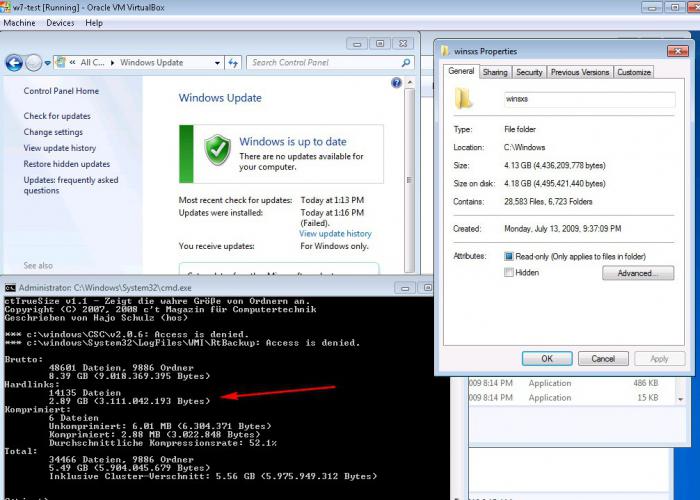
Basitçe söylemek gerekirse, servis ve ayarların bir sonucu olarak, bu dizinin hacmi sürekli artacak, bir gün tüm makul sınırları aşmayacak. Fakat WinSxS'i temizlemeden önce, birkaç basit kuralı hatırlamanız gerekir.
İlk olarak, "rehabilitasyon" için yalnızca Microsoft şirketinin kendisinden sistem yardımcı programları kullanılmalıdır. İkincisi, bileşenlerinin el ile değiştirilmesi kabul edilemez, çünkü böyle bir “yaratıcılığın” sonuçları tahmin edilemez olacak. Üçüncüsü, bu temizliğin anlamını anlamıyorsanız ve sistem diskinin boyutu izin veriyorsa, bu fikri tamamen terk etmek daha iyidir. Hızınızı kesinlikle artırmazsınız, ancak birçok sorun kazanabilirsiniz.
Temizlik nasıl yapılır?
WinSxS'i temizlemeden önce, özel bir yardımcı programın servislerini kullanmanız gerektiğini söylemiştik. Sistemin derinliklerinde gizli ve bu nedenle sıradan kullanıcılar varlığını bile bilmiyorsun. DISM olarak adlandırılıyor, şu anda sekizinci sürümü Windows'da bulunuyor.
Yardımcı programı çalıştırmak için yönetici haklarına ihtiyacınız vardır. Bu modda çalıştırmak için aşağıdaki işlemleri gerçekleştirin: "Başlat" düğmesine tıklayın ve açılan menüden arama dizesini bulun. “CMD” kelimesini içine girin, “Enter” düğmesine basın.
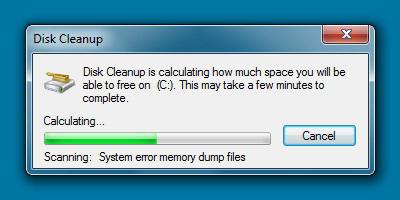 Pencerenin sağ tarafında, aynı adda bir dosyanın bulunacağı, bulunan elemanların bir listesi belirir. Üzerine sağ tıklayın ve beliren içerik menüsünde "Yönetici Olarak Çalıştır" ı seçin.
Pencerenin sağ tarafında, aynı adda bir dosyanın bulunacağı, bulunan elemanların bir listesi belirir. Üzerine sağ tıklayın ve beliren içerik menüsünde "Yönetici Olarak Çalıştır" ı seçin.
Öncelikle, temizleme işleminin belirli bir an için gerekli olup olmadığını anlarız. Bunu yapmak için aşağıdaki komutu kullanın: "Dism.exe / Online / Cleanup-Image / AnalyzeComponentStore".
Bundan sonra, anlamını şimdi açıklayacağımız birkaç belirsiz çizgi belirir. Yani, "Component Store" satırından sonra
İkinci satır, yönlendirilmesi gereken tüm bileşenlerin gerçek boyutunu gösterir. Son olarak, en son değer, yenileriyle değiştirilmiş olan sistem dosyalarının sayısıdır ve bu nedenle güvenle kaldırılabilirler.
İlk yol
Bu en basit ve etkili. Yani bu klasör WinSxS Windows 7 daha küçük hale geldi, komut satırını idari modda çalıştırın. Aşağıdaki komutu içine girin: "Dism.exe / Online / Cleanup-Image / StartComponentCleanup". Sistemin operasyonla ilgili rapor vermesi biraz zaman alacak.
Uyarı! İşlemi ilk yöntemi kullanarak yaptıysanız, artık hiçbir anlamı olmayacağından diğer tüm eylemler atlanabilir.
İkinci yol
Komut satırı emülatörünü "Yönetici" modunda tekrar çalıştırın. Cleanmgr komutunu girin ve ardından Enter tuşuna basın. Bu B yardımcı programını başlatacak. son sürümler Windows eski dosyaların boyutunu bile belirleyebilir. sistem güncellemeleriOS işletim sisteminden güvenle çıkarılabilir.
Üçüncü yol
Bu yöntem, artık gerekmeyen tüm eski bileşen sürümlerini kaldırmak için tasarlanmıştır. Windows'un aynı sürümünün birkaç yıldır çalıştığı bilgisayar sahipleri için son derece kullanışlıdır.
Bu önemli! Tavsiyemizi kullanırsanız güncellemeyi geri alamazsınız. Uyarı çok daha önemlidir, çünkü oldukça yakın bir zamanda, Windows 7 kullanıcıları KB2859537 başarısız bir düzeltme ekiyle ilişkili bir dizi sistem arızası yaşadılar. Bununla birlikte, işletim sisteminizle ilgili her şey yolundaysa, WinSxS klasörü (nasıl azaltılacağı, nasıl söyleyeceğimiz) denetlenebilir.
Bu işlem “Dism.exe / Online / Cleanup-Image / StartComponentCleanup / ResetBase” komutu kullanılarak yapılır. Boş disk alanı miktarındaki kazanç doğrudan, sistemin kurulumundan bu yana yüklediğiniz toplam güncelleme sayısına bağlıdır. Boş alanın büyüklüğü gigabayt olarak ölçülür. 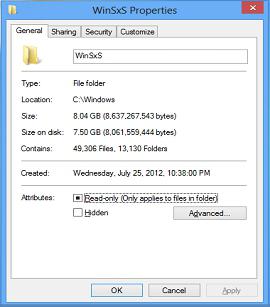
Temizlemeli miyim
Yani, yukarıdakilerin hepsinden sonra, biraz zorluk çekiyor olabilirsiniz. Ve bu anlaşılabilir bir durumdur: bir yandan boş alan miktarındaki kazanç dikkat çekiyor, ancak diğer yandan ... Bazı güncelleme dosyalarının sorun olduğunu kanıtladıysanız ne yapacaksınız?
Karşılık gelen bir WinSxS dosyası varsa, endişelenecek bir şey yok. Ancak, orada olmadığı zaman, bazı durumlarda, sadece sistemi yeniden kurmak yardımcı olabilir. Bu işlemden önce, bu boş alana gerçekten ihtiyacınız olup olmadığına karar vermenizi şiddetle tavsiye ederiz. Üstelik, bildiğiniz gibi, Windows 8'de WinSxS sistem araçları tarafından kısmen optimize edilmiştir, bu yüzden endişelenmenize gerek yoktur.
Modern boyutu sabit sürücüler kişisel bilgisayarlar Bir kaç terabayta ulaşabilir, ki bu iyi bir haber, ancak söylenebilecek her ne olursa olsun uzatamazlar. Ve fazla disk alanı kalmadığında, ne yapılacağı ve içeriğin nereye yerleştirileceği düşüncesi kullanıcıyı daha fazla rahatsız etmeye başlar.
Kullanıcı bölümü ile her şey basit. Sonunda, bazı dosyalar çıkarılabilir bir ortama taşınabilir. Peki ya sistem bölümü? Alternatif olarak, genellikle önerilmez, geri yükleme noktalarını silebilirsiniz. kullanılmayan programlar. İkincisi tüm kullanıcılara uymuyor ve ayrıca silinen programın çok fazla disk alanı kaplaması gerekiyor.
Genel olarak, mantık aşağıdaki gibidir: program ne kadar büyükse, o kadar faydalı olur.

Başka bir yol var - "geçici" sistemi temizlemek winSxS klasörüWindows dizininde bulunur. İşletim sistemini uzun süredir kullanıyorsanız, boyutunun birkaç gigabayt olduğunu kesinlikle göreceksiniz. WinSxS iki düzine gigabayt ağırlığında kullanıcılar vardı. WinSxS'de biriken önemsizleri kaldırmak da bir seçenektir, ancak buna çok dikkat etmeniz gerekiyor.
Bu sistem dizinini temizlemek TEMP klasörünün içeriğinden kurtulmakla aynı şey değildir. Bu neden böyle, yeni başlayanlar için, WinSxS klasörünün ne olduğunu ve neden gerekli olduğunu bulalım.

WinSxS bu klasör nedir
İlk kez, WinSxS klasörü Windows Vista'da ortaya çıktı ve işletim sisteminin ve bileşenlerinin yapılandırması hakkında bilgiler içeriyordu. Daha sonraki Windows sürümlerinde, WinSxS klasörünün amacı, büyük ve büyük olması halinde değişmedi.
Evet, optimize edildi, ancak içindeki dosyalar sistem için hala önemli bir değere sahip ve bu nedenle kavisli ellerle silinmeleri üzücü sonuçlara yol açabiliyor. WinSxS dizininin içeriği, sistem için sistem kurtarma bilgilerini depolayan eski sistem güncelleme bileşenleri, ayrıca sabit sembol linkleri veya Hard Links ile temsil edilir.
Görünüşe göre gereksiz olmasına rağmen, güncellemenin eski bileşenleri çok faydalı olabilir. Bir sonraki windows güncelleme sorunlar ortaya çıkacaksa, eski versiyonlara geri dönmek ve böylece sistemin normal çalışmasını geri yüklemek her zaman mümkün olacaktır.
Artık WinSxS klasörünün neden sabit diskte bu kadar yer kapladığını anlamak zor değil. Büyümesi, güncelleme sıklığı ile doğru orantılıdır. Eski sistem bileşenleri arşivlenir ve aslında artışına neden olan WinSxS dizinine kopyalanır. Gerçekte, boyutu nadiren 15 GB'ı aşıyor. Ek olarak, Explorer dahil olmak üzere dosya yöneticileri sizi aldatmakta ve WinSxS klasörünün boyutunu yüzde 40 oranında fazla tahmin etmektedir.
Bu yüzde 40, gerçek veri içermeyen, ancak yalnızca bunlara atıfta bulunan sembolik bağların dosyalarıdır. “Gerçek” dosyalar diğer sistem dizinlerinde, örneğin Windows, ProgramData vb. İlk olarak, WinSxS boyutuna yapılan referansları silmek hiçbir şekilde etkilemeyecektir ve ikincisi, bu yine sorunlara yol açabilir.
Eğer sen windows kullanıcısı 8, ayrıca bu klasörü temizleme konusunda herhangi bir nokta olup olmadığını dikkate değer. Gerçek şu ki, Windows 7'den farklı olarak, sekizinci versiyonda, görev zamanlayıcısının belirtilen ayarlarına göre “ekstra” dosyaların temizliği otomatik olarak gerçekleştiriliyor.
Winsxs temizlik
Böylece, WinSxS klasörünü sadece iki durumda temizlemenin anlamı var. Ya da WinSxS klasörü yedinci sınıfın karakteristik özelliği olan "yaygın" boyutlara büründü. windows sürümüveya her gigabayt'a o kadar değer veriyorsunuz ki, sisteminizin performansını riske atmaya hazırsınız. WinSxS dizinini temizlemenin birkaç yolu vardır. En kolay, ancak en etkili yol kullanmak değildir. sistem yardımcı programı cleanmgr, "Disk Temizleme" olarak da bilinir. Çalıştırmak için, "Çalıştır" komutunu girin cleanmgr ve enter tuşuna basın. Tanıdın mı



Winsx temizleme programı - DISM
Başka bir yol çok daha verimli. Bu sefer konsol yardımcı programı DISM'ini kullanacağız. Planlanan işlemi beklemeden tüm güncelleme sürümlerini kaldırın. Bunu yapmak için yönetici olarak çalışan komut satırında aşağıdaki komutu çalıştırın:

DISM.exe / çevrimiçi / Temizleme-Görüntü / StartComponentCleanup

Hizmet paketlerinin yüklenmesi sırasında oluşturulan arşiv dosyalarını silmek için başka bir komut yanıt verir. Bunu yapmak için, komut isteminde aşağıdaki satırı girin:

Uyarı! Bu komutu yürüttükten sonra, önceden kurulmuş servis paketlerini kaldıramaz ve eski sürümlerine geri dönemezsiniz. Bu arada, silinecek bir şey olmaması durumunda (ekran görüntüsündeki gibi) böyle bir mesaj alacaksınız.
Ayrıca her bileşen için eski sürümleri kaldırabilirsiniz. Bunu yapmak için bu komutu kullanın:
DISM.exe / çevrimiçi / Temizleme-Görüntü / StartComponentCleanup / ResetBase

Sonuçlar, komutun kullanılmasıyla tamamen aynı olacaktır. DISM.exe / çevrimiçi / Temizleme-Resim / SPSuperseded .

WinSxS klasörünü temizlemek için başka neler yapılabilir. Windows'un en son sürümlerinde, istek üzerine sistem bileşenlerini etkinleştirme / devre dışı bırakma gibi kullanışlı bir özellik vardır. Kontrol panelini açıp “Programlar ve Özellikler” bölümüne giderseniz, ne söylendiğini anlayacaksınız. Bu bileşenlerin bazıları işaretlenmemiş olsalar bile, hala disktedir. Bunları indirmek için Güncelleme Merkezine bağlanmanıza gerek yoktur, doğrudan diskten yükleyebilirsiniz. Yani, sadece WinSxS klasöründedirler.
Bileşen dosyaları çok fazla disk alanı kaplıyorsa, bunları silebilirsiniz. Bunu yapmak için tekrar bilinen yardımcı DISM programını kullanın. Konsolu başlatın ve aşağıdaki komutu girin:
DISM.exe / Çevrimiçi / İngilizce / Get-Features / Format: Tablo

Bu, bileşenlerin yanı sıra durumlarının bir listesini görüntüler. Etkin - etkin, Devre dışı - devre dışı. Bir bileşeni sistemden kaldırmak için aşağıdaki komutu kullanın:
DISM.exe / Çevrimiçi / Devre Dışı Bırakma Özelliği / featurename: NAME / Kaldır
Buradaki NAME anahtar sözcüğü, bileşenin adı anlamına gelir. Örneğin, Microsoft-Hyper-V-All modülünü çıkarmamız gerekiyor.
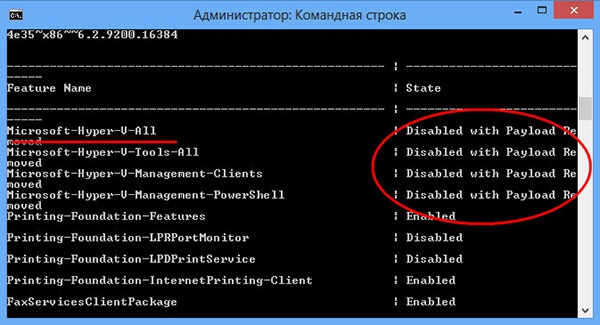
DISM.exe / Çevrimiçi / Devre Dışı Bırakma Özelliği / özellik adı: Microsoft-Hyper-V-All / Remove
Şimdi Get-Features komutunu tekrar çalıştırırsanız, bileşenin durumunun “Yararlı Yükler Kaldırılmış Devre Dışı” olarak değiştirildiğini göreceksiniz; bu, “yararlı dosyaların silinmesi ile devre dışı” anlamına gelir.
Sonuç:
Gördüğünüz gibi, bu konuda zor bir şey yok, yukarıdaki seçeneklerin hepsini test ettik ve oldukça etkili ve verimli bulduk. Ancak en önemli şey, eylemlerimizin işletim sistemi için olumsuz sonuçlara yol açmadığıdır.
WinSxS klasöründe kalanların tümü silinmemelidir. Ve bir şey daha. Bu klasörü temizlemek için İnternette bulunan rastgele araçları kullanmayın.
Deneyimler, bu tür "temizleyicilerin" kullanılmasının sık sık yol açtığını göstermiştir. tam yeniden yükleme sistemi. Ayrıca, WinSxS dizini temizleme işlevini bilinen en iyi duruma getiricilerin hiçbirinde bulamayacağınıza dikkat edin.
Acemi bir bilgisayar kullanıcısı değilseniz, büyük bir olasılıkla WinSxS klasörünü duymuş veya karşı karşıya gelmişsinizdir. O zamandan beri yardım edemedi, ancak soruları cevapladı. çok fazla yer kaplıyor. C sürücüsündeki her megabayt önemli olduğundan, bu klasörün boyutunu küçültme isteğiniz olduğunu düşünüyorum.
Ne yazık ki, klasör sadece çok fazla yer kaplamakla kalmıyor, aynı zamanda her zaman büyüyor. Farklı birikir gereksiz dosyalarve bir işletim sistemi üzerinde ne kadar uzun süre çalışırsanız, WinSxS de o kadar ağır olur. Peki, windows klasörünün çok fazla Windows 7 alanı kapladığı için endişeleniyorsanız, onu nasıl biraz azaltacağınızı anlatacağım.
WinSxS neden gerekli?
WinSxS klasörü bir servis klasörüdür, sürümleri saklamak için gereklidir. sistem bileşenleri İşletim sistemi daha önce kuruldu. Başka bir deyişle, bu klasörün içeriği sayesinde kullanıcı gerekirse işletim sisteminin önceki sürümüne geri dönebilir.
Eski dosyalar yenileriyle değiştirildiğinde, WinSxS ile ilgili olarak, bu kural çalışmaz: eski versiyonlar bile içinde saklanır. Değiştirme işlemi olmadığından, sürekli büyüyor.
WinSxS klasörü nasıl temizlenir
Web teklifleri farklı yollar Bu servis klasörünü temizleyin, ancak neredeyse hepsi işletim sisteminin hatalarına ve arızalarına neden olur. Şu anda klasörü kısmen temizleyebileceğiniz tek bir seçenek var ve özü şu şekilde:
Elbette, tüm maddeler yapıldıktan sonra, WinSxS klasörü yerinde kalacaktır. Daha az olacaktır, çünkü dosyaların tüm eski sürümleri silinir, sadece sondalar kalır. Bu nedenle, işletim sistemini yakın zamanda yüklediyseniz, klasörde silinecek bir şey olmadığı sonucuna varılmıştır. Tersine, eğer Windows 7 uzun süredir bilgisayardaysa, klasör bir kaç gigabayt tarafından "kilo verecektir".
Genel olarak, yukarıda açıklanan yöntemin işletim sistemi performansının düşmesine neden olmayacak tek yöntem olduğunu unutmayın! Bu nedenle, riske değmez ve denenmemiş diğer yöntemleri kullanırlar, olumlu bir sonuç beklemeleri muhtemel değildir.
Bilgisayarın sabit diskindeki boş alan sorunu ve bu klasörün adı nedir winsxs - Topikal ve konuyla ilgili konular ve bugünün sabit disklerinin hacminin zaten terabayt cinsinden ölçülmesine rağmen. Yavaş yavaş ve farkedilmeden, gün geçtikçe, sabit disk kapasiteye tıkanıncaya kadar birçok farklı dosyayla doludur.
Boyut karşılaştırması windows klasörleri
En pahalı dosyaları ve dizinleri bulmak için yapılan kaotik aramalar, kullanıcıyı genellikle Windows 7 işletim sisteminin ana dizininde bulunan winsxs klasörüne yönlendirir. bu winsxs klasörünün boyutu sabit diskimde, yaklaşık altı gigabayt sürdüğü ortaya çıktı! Tabii ki, ortaya çıkan ilk şey, basit ve etkili bir şekilde bu tür bir “yük” ten kurtulmak için winsx'leri içeriğin yanı sıra kaldırma isteğidir. Ancak bu sadece yapılmamalıdır, çünkü böyle bir adım çok üzücü ve öngörülemeyen sonuçlara yol açabilir. Nasıl ve hangi yöntemlerle winsxs klasörünün boyutunu aşağıdaki malzemede küçültebilirim.

Bu winsxs klasörü, Windows işletim sisteminin paylaşılan dizininde, genellikle C: \\ Windows \\ winsxsve önceden yüklenmiş Windows sistem bileşenlerini depolamak için tasarlanmıştır.
- Aslında, bu sistem hakkında gerekli tüm bilgileri içeren, sistem anahtarları ile başlayan ve gerekli kurulum dosyaları ile biten özel bir depolama türüdür.
- Winsxs klasörü sayesinde, güncellemeden önce alakalı olan önceki sistem dosya sürümlerine geri dönme seçeneği her zaman vardır.
- İşletim sisteminin bir sonraki güncellemesi sırasında her seferinde, eski dosya sürümleri ve değişikliklerle ilgili veriler bu dizine kaydedilir, böylece kullanıcı bir şeyler ters giderse her zaman bir önceki sürüme dönme şansına sahip olur.
- Buna göre, daha fazla güncelleme yüklü ve daha uzun süre kullanılır. işletim sistemisöz konusu klasörün boyutu daha büyük.
Ayrıca, winsxs dizininin gerçek boyutunun, sözde kullanımı nedeniyle kaşif ve dosya yöneticileri tarafından gösterilenden daha küçük olabileceğini de unutmayın. "Sabit bağlantılar". Bu dizinin gerçek boyutu, yönetici haklarına sahip komut satırına yazılarak görüntülenebilir (Windows sürüm 8 ve üstü için geçerlidir):
Dism.exe / Çevrimiçi / Temizleme-Resim / AnalyzeComponentStore
Bunun winsxs olduğunu ve amacının ne olduğunu çözdüğümüzü düşünüyorum, şimdi klasörü küçültmek ve içeriği silmek hakkında konuşalım.
Winsx'i kaldırırsanız ne olur?
Winsx çıkarırsanız windows sistemi sadece çalışmayı durduracak ve tekrar yeniden düzenlemeniz gerekebilir veya önceden silinmiş dosyaları geri yüklemeyi denemeniz gerekebilir. İşletim sistemi başlasa bile, yine de tam olarak çalışmayacak. Bu nedenle, başka, daha etkili yöntemler kullanarak bu tür olayların gelişmesinden kaçınmaya çalışmak gerekir.
Winsxs klasörünün boyutunu azaltın
Winsxs klasörünün boyutunu azaltmak için birkaç seçenek var, en yaygın ve etkili olanlara odaklanacağım.
Disk Temizleme yardımcı programını kullanarak winsx'leri temizliyoruz.

Bu yardımcı programın özelliklerini kullanmak için, "Bilgisayarım" ı tıklamanız gerekir ve açılan pencerede imleci üzerine getirin sistem diski "Fareyle sağ tıklayıp" Özellikler "i seçin. Beliren pencerede "Disk Temizleme" yi tıklayın ve bir sonraki pencerede "Sistem dosyalarını temizle" yi tıklayın ve prosedürün başladığını onaylayın. Sistem, gereksiz sistem dosyalarının kaldırılmasını analiz eder ve ardından siler. Kaldırma işleminden sonra bilgisayarı yeniden başlatmanız gerekecek.

Winsxs klasörünü temizlemek için başka bir seçenek yardımcı programı kullanmaktır. cleanmgr.exe. Komut istemini yönetici olarak çalıştırın ve orada cleanmgr yazın, sistem diskini seçin ve "Tamam" ı tıklayın. Bu yardımcı programı “Başlat” - “Çalıştır” aracılığıyla da çalıştırabilir ya da cleanmgr yazmanız gereken herhangi bir popüler dosya yöneticisini kullanabilirsiniz. Görünen menüde, "Sistem dosyalarını temizle" seçeneğini seçmeniz, işlemi onaylamanız ve bilgisayarı yeniden başlatmanız gerekir.
Görsel olarak nasıl göründüğünü bu videoda görebilirsiniz:
Bu tür prosedürler oldukça basittir ve winsxs dizininde önceden kullanılan alanın bir kullanıcısı için birkaç gigabayt serbest bırakabilir. Sonuncu sürümler dışında dosyaların eski sürümlerinin silineceğini unutmayın.
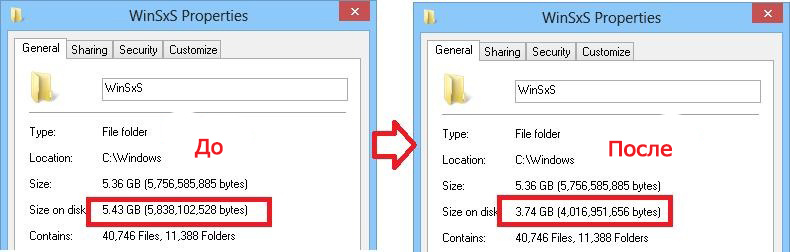
Dism.exe dosyasını kullan
Bu program, dosyaların görüntüleri, açılması ve çalışması ile çalışmak üzere tasarlanmıştır. Bu durumda tek yapmanız gereken komut satırına aşağıdakini yazmaktır:
Dism.exe / Çevrimiçi / Temizleme-Görüntü / StartComponentCleanup
ve programın gerekli işlemleri yapmasını bekleyin. Onları çalıştırdıktan sonra bilgisayarı yeniden başlatın.
Sonuç
Bu winsxs klasörünün gerekli olduğunu ve içeriğinin değerli olduğunu öğrendikten sonra, winsx'leri silme konusunda daha fazla bir düşünce oluşmuyor. Sunulan teknikler, winsxs klasörünüzün boyutunu küçültmeyi kolaylaştırarak, sabit diskinizde birkaç gigabayt boş alana kadar boş bırakmanızı sağlar. Klasörün boyutunun zamanla arttığını hatırlamak önemlidir, bu nedenle bu makalede verilen araçları kullanarak hacmini sistematik olarak azaltmak gerekir.
Düzenli “hijyen sağlamak” önemlidir. sabit disk”, Kaotik dolgusunu önlemek için, gereksiz ve kullanılmamış dosyaları düzenli olarak temizleyin ve silin, böylece öncelikleriniz için boş alan miktarını artırın. İyi şanslar.
VKontakte

